- תור ההדפסה חיוני לניהול מסמכים ולמניעת קריסות בעת הדפסה ב-Windows.
- ישנן שיטות פשוטות ומתקדמות לצפייה, ביטול או מחיקה של משימות מהתור הנוכחי.
- ניהול היסטוריית ההדפסה שלך מגביר את הפרטיות ועוזר לך לארגן את זרימת העבודה שלך.

לימוד כיצד לבדוק עבודות הדפסה נוכחיות בתור של Windows לא רק עוזר לך לפתור חסימות הדפסה או למחוק מסמכים שאינך רוצה להדפיס, אלא שזהו גם כלי בסיסי לגילוי שגיאות, שיפור האבטחה והבטחת חוויית משתמש יעילה הרבה יותר. במאמר מקיף זה, נסביר בפירוט ובצורה ידידותית למשתמש, כיצד להציג, לנהל ולמחוק עבודות תור הדפסה ב-Windows, כמו גם טיפים וטריקים מתקדמים אחרים שאולי לא ידעתם עליהם.
מדוע חיוני לשלוט בתור ההדפסה ב-Windows?
La תור ההדפסה זהו אחד מאותם שירותי Windows שלעתים קרובות אינם מורגשים כאשר הכל עובד כשורה. עם זאת, זהו רכיב מפתח: הוא אחראי על ניהול כל העבודות שאנו שולחים להדפסה, אחסון זמני שלהן ושליחתן למדפסת בסדר המבוקש.
כאשר מספר אנשים משתמשים באותה מדפסת, או כאשר שולחים מספר מסמכים ברצף, התור הוא זה שמבטיח שלא יתעוררו התנגשויות. עם זאת, אם התור חסום, נפגם או שעבודה נתקעת, תהליך ההדפסה כולו עלול להיעצר, ולפעמים אפילו לא תוכלו למחוק את המסמכים הממתינים כרגיל.
לָכֵן, יש שליטה על תור ההדפסה זה חיוני עבור:
- הימנעו מפקקי תנועה וחסימות מניעת הדפסה נוספת של מסמך פגום.
- מחיקת מסמכים סודיים או שגויים לפני שהם מגיעים לדפוס, תוך הגנה על פרטיותך או פרטיות החברה שלך.
- פתרון בעיות חיבור או תקשורת בין Windows למדפסת שלך.
- שמור רישומים מדויקים של מסמכים מודפסים, שימושיים הן ליחידים והן למחלקות אדמיניסטרציה או IT.
כיצד להציג את תור ההדפסה ואת העבודות הנוכחיות ב-Windows
הגישה לתור ההדפסה פשוטה מאוד ואורכת רק מספר שניות. Windows מציעה מספר דרכים להציג אותו, הן מהמערכת עצמה והן באמצעות כלים נוספים. בואו נבחן את האפשרויות העיקריות, תוך התמקדות ב... חלונות 10 ו-Windows 11, למרות שרובם תקפים בגרסאות קודמות.
גישה מהירה מהגדרות
- לחץ על ה- תפריט התחלה ובחר תְצוּרָה.
- לְהַכנִיס מכשירים ואז פנימה מדפסות וסורקים.
- בחר את המדפסת שלך ולחץ על הכפתור תור פתוחייפתח חלון המציג מסמכים ממתינים, מסמכים הנמצאים בעיבוד ומסמכים שכבר נשלחו להדפסה.
חלון זה מאוד אינטואיטיבי: כאן תוכלו לראות את שם המסמך, המשתמש ששלח אותו, הגודל והסטטוס (בתור, בהדפסה, בהמתנה וכו'). אם אין מסמכים, תראו שהתור ריק.
מלוח הבקרה הקלאסי
- פתח את לוּחַ בַּקָרָה וללכת אל מכשירים ומדפסות.
- מצא את סמל המדפסת שלך, לחץ עליו פעמיים או בחר "ראה מה מודפס".
- אותו חלון תור יוצג עם רשימת העבודות הממתינות.
שימוש בקיצורי דרך של Windows
- לחץ על סמל המדפסת אשר מופיע בדרך כלל במגש המערכת, ליד השעון, כאשר ישנן עבודות ממתינות להדפסה.
- מכאן תוכלו גם לפתוח במהירות את התור ולבדוק את הפעילות הנוכחית.
ניהול מתקדם: השהייה, ביטול ומחיקה של משימות מתור ההדפסה
ייתכן שמסמך נתקע בתור, וימנע מהשאר להדפיס כראוי. זה אפשרי ביטול משימה אחת או את כל המשימות ישירות מחלון התור:
- לחצו לחיצה ימנית על המשימה שברצונכם למחוק ובחרו לְבַטֵל.
- כדי למחוק את כל התור בבת אחת, עבור לתפריט מַדפֶּסֶת ולאחר מכן לחץ על ביטול כל המסמכיםאשר את הפעולה כאשר תתבקש.
אם לאחר שלב זה עדיין ישנן עבודות במצב "ביטול" שלא נעלמות, ייתכן ששירות ההדפסה חסום. חשוב לפעול במקרה זה כדי לפתור את הבעיה באופן ידני. ולוודא שהמדפסת פועלת שוב כראוי.
פתרונות כאשר תור ההדפסה חסום
הפעל מחדש את שירות ברקע ההדפסה
דרך פשוטה ויעילה לפתור חסימות היא להפעיל מחדש את השירות שמנהל את התור (הנקרא ברקע הדפסה או "תור הדפסה"). בצעו את השלבים הבאים:
- לחץ על המקשים חלונות + R כדי לפתוח את חלון ההפעלה.
- כותב services.msc ולחץ לְהַכנִיס.
- ברשימה, אתר את השירות תור ההדפסה (או "מנגנון הדפסה ברקע"). לחצו עליו פעמיים.
- לחץ על מַעְצָר, המתן מספר שניות ולאחר מכן לחץ על הַתחָלָה כדי להפעיל אותו מחדש
טריק פשוט זה בדרך כלל מסיר חסימות ומשאיר את התור מוכן להדפסה עתידית. אם תעדיפו, תוכלו גם להפעיל מחדש את המחשב כדי להפעיל מחדש את השירות באופן אוטומטי.
מחיקה ידנית של קבצים שנתקעו בתור
כאשר אפילו הפעלה מחדש של השירות לא מצליחה למחוק את המסמכים, ישנה שיטה מתקדמת יותר:
- עצור את השירות תור ההדפסה כפי שלימדנו אותך למעלה.
- פתח שוב את חלון ההפעלה והזן את הנתיב %WINDIR%\System32\spool\מדפסות
- התיקייה שבה Windows מאחסן זמנית עבודות הדפסה תיפתח. מחק את כל הקבצים שאתה מוצא בפנים (זכרו, הם צריכים להיות ריקים אם הכל נכון).
- אנא הפעל מחדש את שירות ברקע ההדפסה.
בכך, תפנה לחלוטין את התור, ותמחק כל מסמך "רפאים" המונע הדפסה.
מהי היסטוריית חשיפות וכיצד ניתן לנהל אותה?
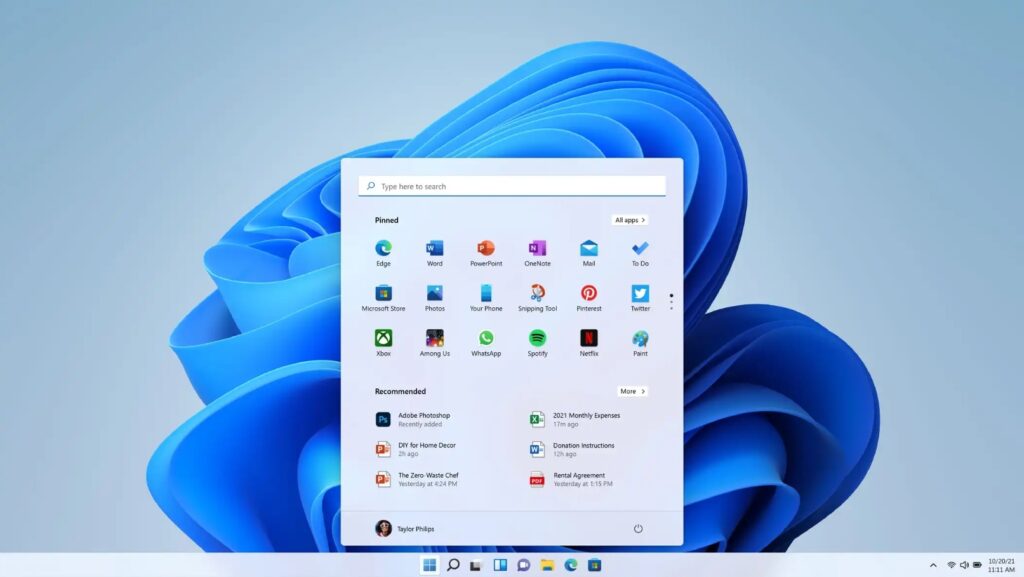
בנוסף למשימות בתור הנוכחי, Windows יכול לתחזק היסטוריית הדפסה, המאפשר מעקב מלא אחר כל הפלט המודפס, הן פלט שהושלם והן פלט ממתין או מבוטל. זה מקל על ניטור השימוש וזיהוי שגיאות או טעויות פוטנציאליות בעת ניהול עבודות הדפסה.
הפעלת היסטוריית הדפסה ב-Windows 10 ו-11
כברירת מחדל, Windows מדווח רק על משימות בתהליך. כדי לאפשר רישום של כל משימות ההדפסה, בצע את השלבים הבאים:
- פתח את מציג אירועים חיפוש שם זה בתפריט או בשורת המשימות.
- גִישָׁה רישום בקשה, מתפתח מיקרוסופט > חלונות > שירות הדפסה.
- לחיצה ימנית על מִבצָע ובחר נכסים.
- בחר את האפשרות הפעלת רישום ובחר אם ברצונך שהאירועים יוחלפו אוטומטית או יישמרו.
הצג היסטוריה מהגדרות המדפסת
- לְהַכנִיס תְצוּרָה > מכשירים > מדפסות וסורקים.
- בחר את המדפסת שלך ופתח אותה. קַו.
- En נכסים o אפשרויות מתקדמות, הפעל את האפשרות ל שמירת מסמכים מודפסים, אם זמין.
שלב זה מאפשר לך לעקוב מקרוב אחר המסמכים שנשלחו להדפסה במחשב זה או ברשת, תוך שמירה על תיעוד מלא.
פרטיות: כיצד לנקות או להשבית את היסטוריית ההדפסה שלך
בסביבות בהן סודיות היא המפתח, מומלץ לנקות מעת לעת את היסטוריית ההדפסה או להשבית את תכונת הרישום. ניתן להשיג זאת באמצעות אפשרויות מציג האירועים או על ידי שינוי מאפייני המדפסת כך שלא יישמרו מסמכים לאחר ההדפסה.
פתרון בעיות נפוצות בתור ההדפסה
לא הכל כל כך פשוט לפעמים. תור ההדפסה יכול להיות כאב ראש גדול אם לא יודעים איך להתנהג. הנה ה... הבעיות הנפוצות ביותר והפתרונות שלהן:
המסמך לא מודפס ואינך יכול לבטל את העבודה.
- לְנַסוֹת ביטול העבודה מחלון התור. אם ההודעה מופיעה כ"ביטול" ולא נעלמת, נסה להפעיל מחדש את שירות ברקע ההדפסה.
- מחק קבצים מהתיקייה סליל/מדפסות כפי שהסברנו קודם.
- הפעל מחדש את המחשב אם הבעיה נמשכת.
המדפסת מופיעה כ"מושהית" או "השתמש במדפסת במצב לא מקוון"
- מחלון התור, בדוק שהאפשרות אינה מסומנת השתמש במדפסת לא מקוונתאם כן, בטל את הסימון.
- בדוק את מצב המדפסת ושהכבלים או חיבור ה-Wi-Fi תקינים.
שגיאות במנהל ההתקן או בשירות עצמו
- התקנה מחדש או עדכון של מנהלי התקנים של מדפסות על ידי הורדתם מהאתר הרשמי של היצרן או באמצעות Windows Update.
- במקרים קיצוניים, הסר את המדפסת והתקן אותה מחדש מאפס.
כיצד להדפיס דף ניסיון
לאחר שפתרתם את כל החסימות, מומלץ להדפיס דף ניסיון:
- מִן מכשירים ומדפסות, לחצו לחיצה ימנית על המדפסת שלכם ועברו אל מאפייני מדפסת.
- על הכרטיסייה כְּלָלִי תראה את האפשרות הדפס דף ניסיוןבדרך זו תבדוק שהכל פועל כראוי.
ניהול יעיל ופרטיות בשימוש במדפסת
El יומן הדפסה זה יכול להיות כלי בעל ערך למעקב אחר משימות שבוצעו, זיהוי שגיאות פוטנציאליות וניהול טוב יותר של משאבים. עם זאת, זה יכול להיות גם נושא סיכוני פרטיות האם משתמשים אחרים יכולים לגשת למידע זה. לכן, בסביבות רגישות, מומלץ לנהל את ההפעלה והביטול שלו בזהירות.
אוטומציה: סקריפטים וקיצורי דרך לניקוי התור
עבור אלו המתמודדים עם בעיות חוזרות ונשנות, יצירת סקריפט BAT ניקוי אוטומטי של התור יכול להיות שימושי מאוד. דוגמה לתוכן כזה תהיה:
עצירת רשת ברקע של "%SYSTEMROOT%/System32/spool/printers/*.*" /q /f הפעלה רשת ברקע
שמירת קובץ זה בקובץ .bat והפעלתו כמנהל תקל על ניקוי מהיר של התור.
כפי שראית, ניהול תור ההדפסה ב-Windows זה הרבה יותר חשוב ממה שזה נראה במבט ראשון. שליטה בעבודות ממתינות, ידיעת הסרת חסימות, סקירת היסטוריית ההדפסה והגנה על הפרטיות שלכם יעשו את ההבדל בין בזבוז זמן לבין הפיכת ניהול המדפסות למשימה חלקה ויעילה. בין אם אתם משתמשים ביתיים או עובדים במשרד עם מספר מחשבים, כלים וטריקים אלה יעניקו לכם שליטה מלאה על ההדפסה שלכם וימנעו את הבעיות המתסכלות שכולנו חווינו. עבור כל בעיה קשורה, נשאיר אתכם עם... תמיכה רשמית של Windowsאנו מקווים שלמדתם כיצד לבדוק את עבודות ההדפסה הנוכחיות בתור ב-Windows.
נלהב לטכנולוגיה מאז שהיה קטן. אני אוהב להיות מעודכן במגזר ומעל הכל לתקשר אותו. לכן אני מוקדש לתקשורת באתרי טכנולוגיה ומשחקי וידאו כבר שנים רבות. אתה יכול למצוא אותי כותב על אנדרואיד, Windows, MacOS, iOS, נינטנדו או כל נושא אחר שעולה על דעתך.
